雷蛇鼠标驱动恢复方法是什么?
- 数码百科
- 2025-07-18
- 34
雷蛇鼠标凭借其高精度和流畅的性能,成为了众多游戏玩家和专业用户的首选。然而,在系统更新或驱动程序故障时,可能需要恢复雷蛇鼠标的驱动程序。本文将详细介绍雷蛇鼠标驱动恢复的步骤,帮助用户快速解决驱动问题,确保鼠标性能稳定发挥。
驱动程序的重要性
在进行驱动恢复之前,理解驱动程序的作用至关重要。鼠标驱动是连接硬件与操作系统之间的桥梁,它能确保鼠标的所有功能都能被操作系统识别和正常使用。如果驱动出现问题,可能会导致鼠标无法正常工作,影响使用体验。

检查驱动问题
在恢复驱动之前,首先确认问题是否源于驱动。可以通过以下方法来检查:
确认鼠标在其他计算机上是否正常工作。
尝试在设备管理器中查看鼠标状态。
使用鼠标自带的配置软件检查功能。
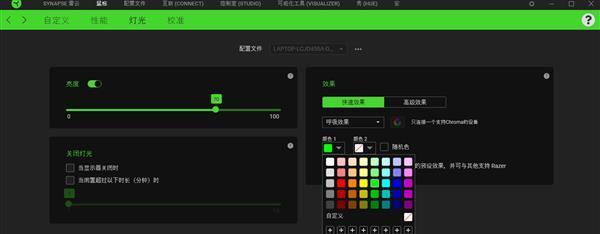
驱动恢复前的准备工作
为了顺利进行驱动恢复,需要准备以下事项:
确保计算机连接到互联网。
访问雷蛇官方网站下载最新的驱动程序。
确认鼠标型号,以便下载正确的驱动程序。
关闭正在使用鼠标的程序或游戏。

详细恢复步骤
第一步:卸载当前驱动程序
1.打开“控制面板”。
2.选择“硬件和声音”下的“设备管理器”。
3.展开“鼠标和其他指针设备”。
4.找到并右键点击雷蛇鼠标,选择“卸载设备”。
5.重启计算机,让系统清除旧驱动信息。
第二步:下载最新的驱动程序
1.访问
2.在支持或下载部分找到对应鼠标型号的驱动。
3.点击下载最新版本的驱动程序。
第三步:安装驱动程序
1.运行下载的驱动安装文件。
2.按照安装向导的提示完成安装。
3.安装完成后,根据提示重启计算机。
第四步:验证驱动程序
1.重启计算机后,检查鼠标是否恢复正常工作。
2.打开雷蛇的配置软件(如RazerSynapse),确保鼠标的所有功能都已启用。
常见问题解决
如果在恢复过程中遇到问题,可以参考以下解决方案:
驱动程序安装过程中出现错误:确保下载的驱动程序与操作系统兼容,并尝试以管理员权限运行安装程序。
鼠标仍然无法使用:可能是鼠标硬件故障,建议联系雷蛇客服或专业维修点检测。
实用技巧与背景信息
雷蛇鼠标为了适应不同的操作系统和需求,提供了多样的驱动程序选项。用户可以根据个人使用的操作系统(如Windows、macOS等)来下载相应的驱动。定期更新驱动程序不仅可以解决兼容性问题,还能提升鼠标的性能和稳定性。
综上所述
雷蛇鼠标驱动恢复并不复杂,只要按照本文介绍的步骤操作,大部分问题都可以得到解决。为防止未来出现类似问题,建议用户定期访问雷蛇官网,检查并更新驱动程序。这样不仅能确保鼠标的最佳性能,还能享受雷蛇提供的各种高级功能。
版权声明:本文内容由互联网用户自发贡献,该文观点仅代表作者本人。本站仅提供信息存储空间服务,不拥有所有权,不承担相关法律责任。如发现本站有涉嫌抄袭侵权/违法违规的内容, 请发送邮件至 3561739510@qq.com 举报,一经查实,本站将立刻删除。